

By Adela D. Louie, Dernière mise à jour: March 4, 2021
Dans la technologie actuelle, de nombreux utilisateurs mobiles aiment prendre des photos à l'aide de leurs appareils. Grâce à cela, ils peuvent garder tant de souvenirs avec les gens qui les entourent. Et l'une des raisons pour lesquelles les gens préfèrent utiliser leurs appareils mobiles pour prendre des photos est qu'il est livré avec un appareil photo de haute qualité, en plus d'être très pratique à transporter.
Mais que se passe-t-il si vous souhaitez partager vos photos avec d'autres personnes? Ou que se passe-t-il si vous avez un nouveau téléphone et que vous souhaitez déplacer vos photos de l'ancien vers le nouveau? Eh bien, la réponse à votre question est ici. Nous allons vous montrer plusieurs façons de comment transférer des photos d'un téléphone à un autre que vous ayez à la fois un appareil Android, un appareil iOS ou un appareil Android et un appareil iOS.
Partie 1. Le meilleur logiciel pour transférer des photos d'un téléphone à un autrePartie 2. Comment transférer des photos d'un téléphone à un autre (Android vers Android)Partie 3. Comment transférer des photos d'un téléphone à un autre (iPhone vers iPhone)Partie 4. Conclusion
La première méthode que nous allons vous montrer inclut une application tierce que vous pouvez utiliser pour transférer ces photos sur tout autre appareil, qu'il s'agisse d'un Android vers Android, d'un iPhone vers un iPhone, Android sur iPhone, ou iPhone vers Android. C'est l'outil unique que vous pouvez utiliser pour faire tout cela.
Cette application tierce dont nous vous parlons est la Transfert de téléphone FoneDog. C'est un outil facile à utiliser pour transférer vos photos instantanément avec l'utilisation de votre ordinateur. Et mis à part les photos, il peut également vous aider à transférer d'autres données à partir de vos appareils smartphone, telles que de la musique, messages, vidéos et vos contacts. Alors, pour en savoir plus sur l'utilisation de cet outil, voici un tutoriel rapide que vous pouvez suivre.
Après avoir obtenu le transfert de téléphone FoneDog et l'avoir installé sur votre ordinateur, lancez l'application. Ensuite, connectez votre smartphone à votre ordinateur à l'aide de votre câble USB. Ensuite, le transfert de téléphone FoneDog détectera automatiquement votre smartphone et vous montrera des informations sur votre appareil.

Ensuite, sur le côté gauche de votre écran, continuez et sélectionnez Photos dans la catégorie. Et puis toutes les photos que vous avez sur votre appareil smartphone s'afficheront sur votre écran. Vous pouvez également voir des détails sur chaque photo tels que l'heure et la date à laquelle elle a été prise et sa taille. Donc, sur cette page, choisissez simplement les photos que vous souhaitez transférer sur l'autre téléphone que vous possédez.

Après avoir choisi toutes les photos que vous souhaitez transférer, vous pouvez maintenant cliquer sur l'option Exporter vers PC dans le menu ci-dessus. Ensuite, le transfert de téléphone FoneDog transférera ces photos immédiatement, il ne vous reste plus qu'à attendre la fin du processus.
Et une fois le processus terminé, vous pouvez alors continuer et connecter à nouveau l'autre téléphone que vous avez sur votre ordinateur à l'aide de son câble USB. Et une fois que votre autre téléphone est détecté par le programme, vous pouvez transférer ces photos sur l'autre téléphone.

Désormais, si vous souhaitez transférer des photos d'un appareil Android à un autre, il existe également d'autres moyens de le faire sans avoir besoin d'utiliser votre ordinateur. Et avec cela, voici quelques options pour vous sur la façon dont vous souhaitez faire le processus.
L'utilisation de votre Bluetooth à partir de votre appareil Android est l'un des moyens les plus simples de transférer des photos d'un téléphone à un autre. C'est parce que la plupart des appareils Android, en particulier les nouveaux, ont cette fonctionnalité sur leur téléphone. Maintenant, pour savoir comment utiliser cette méthode, voici un processus étape par étape que vous pouvez suivre.
Étape 1: activez simplement la fonction Bluetooth sur vos deux appareils Android.
Étape 2: Une fois que vous les avez activés, accédez à vos paramètres Bluetooth sur l'un de vos appareils Android, puis recherchez la connexion Bluetooth de l'autre appareil Android sur lequel vous travaillez. Et une fois que vous l'avez détecté, allez-y et établissez une connexion entre les deux appareils Android.
Étape 3: Accédez à votre galerie, puis sélectionnez toutes les photos que vous souhaitez transférer.
Étape 4: Une fois que vous avez choisi toutes les images que vous souhaitez transférer, appuyez sur l'icône à trois points dans le coin supérieur droit de votre écran, puis choisissez l'option Partager via Bluetooth.
Étape 5: Et puis votre appareil Android vous montrera une liste des connexions Bluetooth disponibles. Donc, à partir de là, choisissez simplement votre autre appareil Android, puis le processus de transfert de vos photos commencera. À partir de là, tout ce que vous avez à faire est d'attendre la fin du processus.
De nos jours, de nombreux appareils Android sont dotés d'une fonctionnalité appelée Android poutre. C'est un outil qui vous permettra de partager vos photos d'un appareil à un autre. Cet outil est connu pour être idéal si vous souhaitez partager d'autres contenus tels que vos photos, vidéos, pages Web, cartes et bien plus encore.
Maintenant, pour savoir utiliser l'Android Beam pour transférer vos photos d'un appareil à un autre, voici un guide pour vous.
Étape 1: Avant de pouvoir transférer vos photos d'un Android à un autre à l'aide d'Android Beam, vous devez d'abord vous assurer que vos deux appareils Android prennent en charge cet outil.
Étape 2: Et pour que vous sachiez comment vérifier la capacité NFC de votre appareil Android, vous devez accéder à vos paramètres, puis choisir l'option Plus.
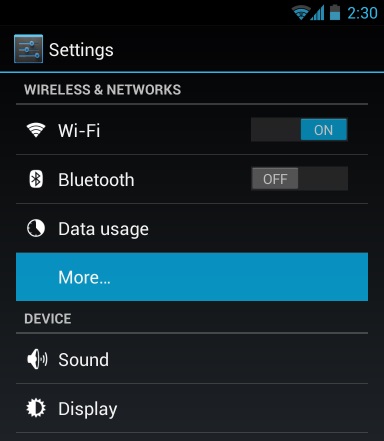
Étape 3: Ensuite, vous devez également vous assurer que vos deux appareils Android ont déjà activé la fonction Android Beam.
Une fois que vous avez sécurisé la capacité NFC de votre appareil Android, vous pouvez maintenant lancer les images que vous souhaitez transférer. Et pour savoir comment vous pouvez le lancer, voici une astuce pour vous en fonction du contenu que vous souhaitez transférer en dehors de vos images.
Étape 1: Avant de transférer vos photos d'un appareil Android à un autre, vous devez vous assurer que les deux appareils ont suffisamment de piles et qu'ils sont également déverrouillés.
Étape 2: Ensuite, continuez et appuyez dessus dos à dos pour que vous puissiez transférer vos photos d'un téléphone à un autre.
Pour les utilisateurs d'iPhone qui souhaitent savoir comment transférer des photos d'un téléphone à un autre, voici quelques méthodes parmi lesquelles vous pouvez choisir.
L'un des moyens les plus simples de transférer des photos d'un téléphone à un autre pour l'appareil iPhone consiste à utiliser leur compte iCloud. Donc, si vous avez des photos sur votre iCloud, vous pouvez simplement les transférer d'un appareil à un autre. Et pour l'utiliser, voici ce que vous devez faire.
Étape 1: prenez le nouvel appareil iPhone que vous possédez, puis connectez-vous au même compte iCloud que celui que vous avez sur votre ancien iPhone.
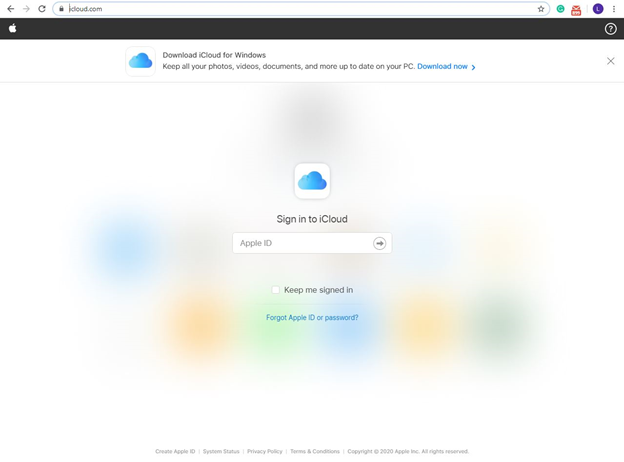
Étape 2: Après cela, allez-y et accédez à vos paramètres, puis appuyez sur votre nom situé dans la partie supérieure de votre écran.
Étape 3: Ensuite, allez-y et choisissez iCloud.
Étape 4: Choisissez ensuite Photos.
Étape 5: Après cela, continuez et activez l'option Photos iCloud afin que les photos commencent à se synchroniser avec votre nouvel appareil iPhone à partir de l'ancien.
Étape 6: Ensuite, continuez et appuyez sur l'option Optimiser le stockage de l'iPhone pour que vous la marquiez. C'est une option qui vous permettra d'économiser de l'espace sur votre nouvel appareil iPhone.
Une autre façon de transférer des photos d'un téléphone à un autre à l'aide de votre appareil iPhone consiste à utiliser le parachutage fonctionnalité qui l'accompagne. La fonction AirDrop fonctionne comme la fonction Bluetooth sur un appareil Android dans lequel elle envoie et reçoit des données sans fil. Et pour que vous puissiez utiliser cette fonctionnalité, vous devez vous assurer que votre appareil iPhone dispose d'une version iOS 7 ou supérieure. Il devrait également pouvoir utiliser Bluetooth et Wi-Fi et que les deux appareils soient placés à proximité l'un de l'autre.
Et une fois que vous vous êtes assuré de tout cela, vous pouvez procéder au transfert de vos photos en suivant les étapes ci-dessous.
Étape 1: lancez l'application Photos sur votre appareil iPhone, puis recherchez les photos que vous souhaitez transférer.
Étape 2: puis appuyez sur l'option Sélectionner située en haut de votre écran.
Étape 3: Ensuite, appuyez sur les photos que vous souhaitez transférer pour que vous les cochez.
Étape 4: Une fois terminé, continuez et sélectionnez le bouton Partager situé en bas de votre écran pour que vous puissiez lancer la page de partage.
Étape 5: Et puis, assurez-vous que l'autre iPhone est proche de l'ancien afin qu'il puisse recevoir les photos de l'ancien iPhone en utilisant AirDrop. Et puis à partir de l'écran de partage, continuez et envoyez les photos que vous avez sélectionnées précédemment.
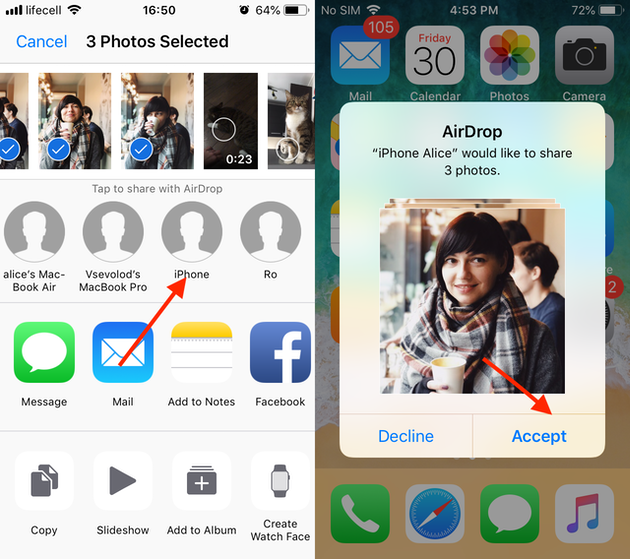
Tout comme l'appareil Android, vous pouvez également utiliser votre e-mail pour transférer des photos d'un iPhone à un autre. Dans cette méthode, vous pouvez simplement choisir toutes les photos que vous souhaitez transférer de l'ancien iPhone vers le nouveau. Faites cela comme envoyer un e-mail ordinaire.
Les gens LIRE AUSSIComment transférer des photos iPad sur MacComment transférer des photos de Samsung Galaxy S7 vers un ordinateur
Donc, comme vous pouvez le voir, le processus sur comment transférer des photos d'un téléphone à un autre est une chose facile à faire, d'autant plus que les smartphones que nous avons aujourd'hui sont dotés de nombreuses fonctionnalités intégrées que vous pouvez utiliser pour ce faire. Alors référez-vous simplement aux méthodes que nous vous avons montrées ci-dessus et vous pourrez sûrement transférer vos photos en un rien de temps.
Laisser un commentaire
Commentaire
Transfert de périphéries
Transfer data from iPhone, Android, iOS, and Computer to Anywhere without any loss with FoneDog Phone Transfer. Such as photo, messages, contacts, music, etc.
Essai GratuitArticles Populaires
/
INTÉRESSANTTERNE
/
SIMPLEDIFFICILE
Je vous remercie! Voici vos choix:
Excellent
Évaluation: 4.7 / 5 (basé sur 57 notes)